วิธีเลือกเซลล์ที่มีค่าผิดพลาดใน Excel
เมื่อคุณเปิดแผ่นงานบางครั้งคุณจะพบข้อความแสดงข้อผิดพลาดบางอย่างเช่น # DIV / 0!, # N / A!, #NAME?, #REF!, ALVALUE! และอื่น ๆ ค่าความผิดพลาดเหล่านี้แสดงขึ้นเนื่องจากข้อผิดพลาดในการคำนวณสูตรหรือเงื่อนไขของฟังก์ชันที่ไม่ได้แก้ไข หากคุณต้องการเลือกค่าข้อผิดพลาดทั้งหมดในแผ่นงานในแต่ละครั้งเพื่อแก้ไขลบหรือจัดรูปแบบคุณควรทำอย่างไร?
ใช้ฟังก์ชัน Go To Special เพื่อเลือกเซลล์ที่มีค่าผิดพลาด
เลือกเซลล์ที่มีค่าผิดพลาดอย่างรวดเร็วด้วย Kutools for Excel
 ใช้ฟังก์ชัน Go To Special เพื่อเลือกเซลล์ที่มีค่าผิดพลาด
ใช้ฟังก์ชัน Go To Special เพื่อเลือกเซลล์ที่มีค่าผิดพลาด
ในการเลือกและค้นหาค่าความผิดพลาดคุณสามารถใช้ไฟล์ ไปที่พิเศษ ฟังก์ชันของ Excel กรุณาดำเนินการดังนี้:
1. เน้นช่วงที่คุณต้องการเลือกค่าความผิดพลาด
2 คลิก หน้าแรก > ค้นหาและเลือก > ไปที่พิเศษ…และก ไปที่พิเศษ กล่องโต้ตอบจะปรากฏขึ้น จากนั้นคลิก สูตร ตัวเลือกจาก เลือกและตรวจสอบ ข้อผิดพลาด กล่องกาเครื่องหมาย ดูภาพหน้าจอ:

3. จากนั้นคลิก OK. ค่าความผิดพลาดทั้งหมดจะถูกเลือก
 เลือกเซลล์ที่มีค่าผิดพลาดอย่างรวดเร็วด้วย Kutools for Excel
เลือกเซลล์ที่มีค่าผิดพลาดอย่างรวดเร็วด้วย Kutools for Excel
Kutools สำหรับ excel: ด้วย Add-in ของ Excel ที่มีประโยชน์มากกว่า 300 รายการทดลองใช้ฟรีโดยไม่มีข้อ จำกัด ใน 30 วัน Get it Now
ถ้าคุณได้ติดตั้ง Kutools สำหรับ Excelเครื่องมือนี้จะเลือกเซลล์ทั้งหมดในแผ่นงานของคุณด้วยสูตรที่ทำให้เกิดค่าความผิดพลาดได้อย่างง่ายดายและรวดเร็ว
เลือกช่วงและคลิก Kutools > เลือกเครื่องมือ > เลือกเซลล์ที่มีค่าผิดพลาด. ดูภาพหน้าจอ:

และเลือกค่าความผิดพลาดแล้ว ดูภาพหน้าจอ:
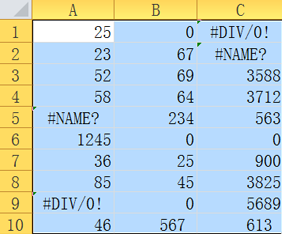 |
 |
 |
คลิก เลือกเซลล์ที่มีค่าผิดพลาด เพื่อทราบข้อมูลเพิ่มเติมเกี่ยวกับคุณลักษณะนี้
สุดยอดเครื่องมือเพิ่มผลผลิตในสำนักงาน
เพิ่มพูนทักษะ Excel ของคุณด้วย Kutools สำหรับ Excel และสัมผัสประสิทธิภาพอย่างที่ไม่เคยมีมาก่อน Kutools สำหรับ Excel เสนอคุณสมบัติขั้นสูงมากกว่า 300 รายการเพื่อเพิ่มประสิทธิภาพและประหยัดเวลา คลิกที่นี่เพื่อรับคุณสมบัติที่คุณต้องการมากที่สุด...

แท็บ Office นำอินเทอร์เฟซแบบแท็บมาที่ Office และทำให้งานของคุณง่ายขึ้นมาก
- เปิดใช้งานการแก้ไขและอ่านแบบแท็บใน Word, Excel, PowerPoint, ผู้จัดพิมพ์, Access, Visio และโครงการ
- เปิดและสร้างเอกสารหลายรายการในแท็บใหม่ของหน้าต่างเดียวกันแทนที่จะเป็นในหน้าต่างใหม่
- เพิ่มประสิทธิภาพการทำงานของคุณ 50% และลดการคลิกเมาส์หลายร้อยครั้งให้คุณทุกวัน!

